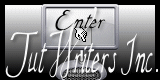Alice et son Lys

Puedes encontrar el tutorial original aquí
Merci Titoune de m'avoir autorisé à traduire tes tutoriels
Gracias Titoune por dejarme traducir tus tutoriales
Para su realización nos hará falta:
Material
Filtros
Dragonfly / Sinedot II
Mehdi / Kaleiddoscope 2.1
FM Tile Tools / Blend Emboss
Color Efex / Nik software 3.0 / Colorize
Eye candy 4000 / HSB Noise
Encontrarás estos filtros aquí
Y también aquí
Guardar el preset "CF-Sinedots" en la carpeta del filtro_ DragonFly II
Guardar el gradiente "Butterfly" en la carpeta de los gradientes de tu Psp
Guardar las selecciones en la carpeta de selecciones de tu Psp
Abrir los tubes en el Psp. Duplicarlos (shift+D) y cerrar los originales
*** Nota ***
Este tutorial ha sido realizado en el sistema operativo Windows 7 (Seven)
La mayor parte de los filtros usados están importados en los Filtros Unlimited 2. Si trabajas este tutorial con los filtros no importados, es posible que los efectos queden muy diferentes
Comencemos
No te olvides de guardar tu trabajo contínuamente
Si quieres puedes ayudarte de la regla para situarte en la realización del tutorial
Marcador (Arrastra con el raton)

1.-
Abrir una nueva imagen transparente de 750 x 600 pixeles
2.-
Llenar con el gradiente Butterfly
Con la siguiente configuración
Estilo_ Reflejos Repeticiones_ 0 Sin invertir
Horizontal y Vertical_ 50
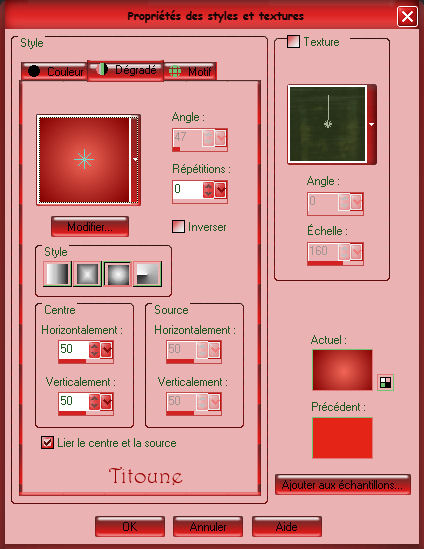
3.-
Capas_ Nueva capa de trama
Efectos_ Complementos_ Dragonfly / Sinedot II
"Preset The_sensuatity_of_flagrance"
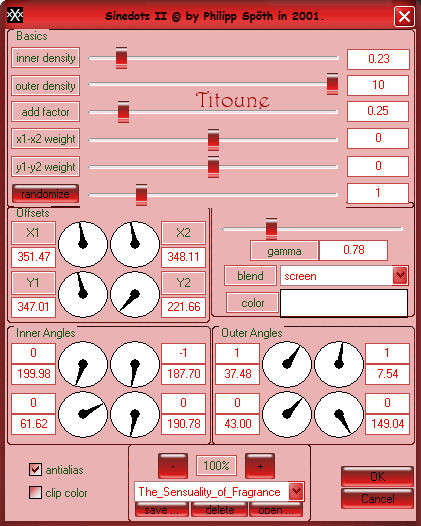
4.-
Efectos_ Efectos de Reflexión_ Espejo giratorio
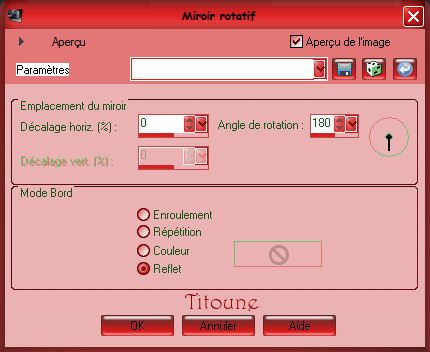
5.-
Efectos_ Efectos Geométricos_ Círculo
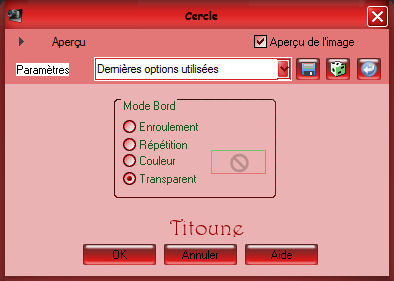
Capas_ Modo de capas_ Luz Débil
6.-
Efectos_ Efectos 3D_ Sombra en el color #350405
5_ 5_ 50_ 5
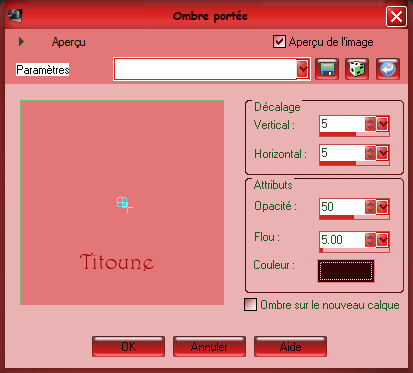
Repetir la sombra con los valores en negativo
-5_ -5_ 50_ 5
Llamar esta capa Sinedot
Capas_ Duplicar
Sobre la capa original
7.-
Efectos_ Complementos_ Mehdi / Kaleiddoscope 2.1
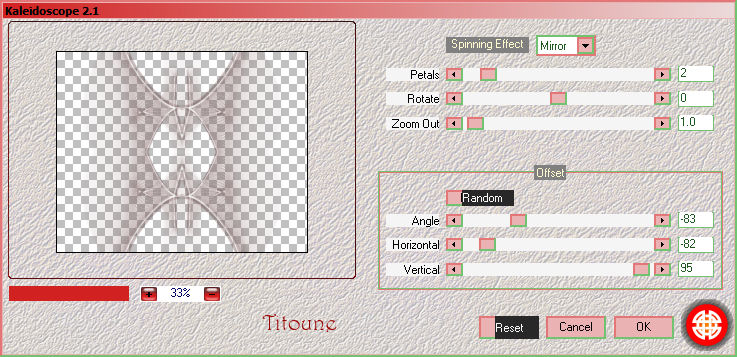
Opacidad al 80%
8.-
Nos situamos sobre la copia
Capas_ Duplicar
Capas_ Modo de capas_ Normal
Llamar esta capa Animación 1
9.-
Capas_ Nueva capa de trama
Selecciones_ Seleccionar todo
10.-
Activar la imagen FLORNAMBG_03
O la que habéis elegido
Edición_ Copiar
Edición_ Pegar en la selección
Selecciones_ Anular selección
11.-
Activar la herramienta de Selección_ Rectángulo_ Personalizada
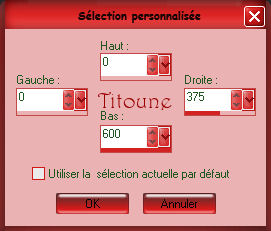
Con la ayuda de la tecla Del_ Suprimir
Selecciones_ Anular selección
12.-
Capas_ Duplicar
Imagen_ Espejo
Capas_ Fusionar hacia abajo
13.-
Capas_ Organizar_ Colocar encima de la Capa de trama 1
Opacidad al 60%
14.-
Efectos_ Complementos_ FM Tile Tools / Blend Emboss
Valores por defecto
Capas_ Duplicar
Capas_ Modo de capas_ Multiplicar
15.-
Activar el h071010
Con la ayuda de la herramienta_ Lazo_ PUnto por punto
Seleccionar la flor de la derecha
Edición_ Copiar
Edición_ Pegar como nueva capa
Capas_ Organizar_ Enviar al frente
16.-
Imagen_ Cambiar de tamaño_ Redimensionar al 63%
Todas las capas sin seleccionar
17.-
Efectos_ Efectos de la Imagen_ Desplazamiento
Desplazamiento Horizontal_ 220
Desplazamiento Vertical_ -20
Transparente_ Seleccionado
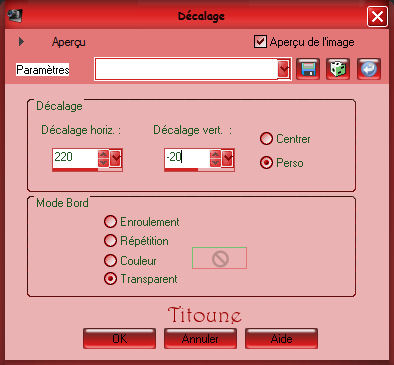
18.-
Efectos_ Efectos 3D_ Sombra en el color #98246b
1_ 1_ 100_ 1
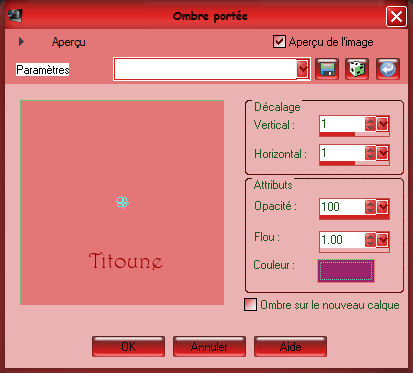
Repetir la sombra con los valores en negativo
-1_ -1_ 100_ 1
Llamar esta capa Animación 2
19.-
Activar el tube que habéis elegido
En nuestro caso el tube 1031
Edición_ Copiar
Edición_ Pegar como nueva capa
20.-
Imagen_ Cambiar de tamaño_ Redimensionar al 55%
Todas las capas sin seleccionar
Ajustar_ Nitidez_ Enfocar
Colocar en la parte de la izquierda
21.-
Efectos_ Efectos 3D_ Sombra
Mismos valores que la vez anterior
22.-
Efectos_ Complementos_ Xero / Improver
10, 10, 10
Llamar esta capa "Tube"
23.-
Situaros en la capa de más arriba en la pila de capas
Capas_ Nueva capa de trama
24.-
Llenar con un color elegido en vuestro trabajo
En nuestro ejemplo el color #d89ea4
25.-
Selecciones_ Seleccionar todo
Selecciones_ Modificar_ Contraer_ 2 pixeles
Con la ayuda de la tecla Del_ Suprimir
Selecciones_ Invertir
26.-
Efectos_ Efectos 3D_ Sombra
Mismos valores que la vez anterior
Selecciones_ Anular selección
Llamar esta capa Borde
27.-
En la paleta de capas
Cerrar todas las capas salvo
La capa de trama 1, capa de trama 2 y la copia de la capa de trama 2
28.-
Nos situamos en la capa copia de trama 2
Edición_ Copia fusionada
29.-
Situaros sobre la capa de trama 1 (la de más abajo)
Selecciones_ Seleccionar todo
Imagen_ Recortar selección
30.-
Imagen_ Tamaño del lienzo_ 800 x 650 pixels
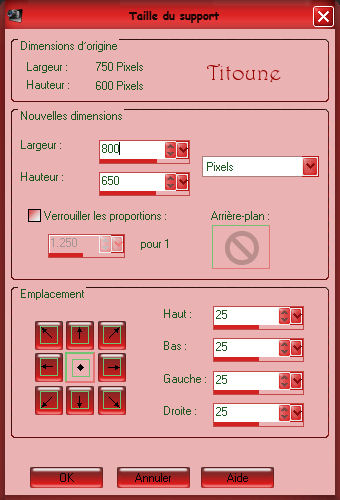
31.-
Capas_ Nueva capa de trama
Capas_ Organizar_ Desplazar hacia abajo
Selecciones_ Seleccionar todo
Edición_ Pegar en la selección
No quitar la selección
32.-
Abrir todas las capas
Capas_ Nueva capa de trama
Capas_ Organizar_ Enviar al frente
Llenar con el color #d89ea4
33.-
Selecciones_ Seleccionar todo
Selecciones_ Modificar_ Contraer_ 2 pixeles
Con la ayuda de la tecla Del_ Suprimir
Selecciones_ Invertir
34.-
Efectos_ Efectos 3D_ Sombra
Mismos valores que la vez anterior
Selecciones_ Anular selección
35.-
Activar el tube titoune_coins_papillons
Edición_ Copiar
Edición_ Pegar como nueva capa
36.-
Efectos_ Efectos 3D_ Sombra en el color #990000
1_ 1_ 100_ 1
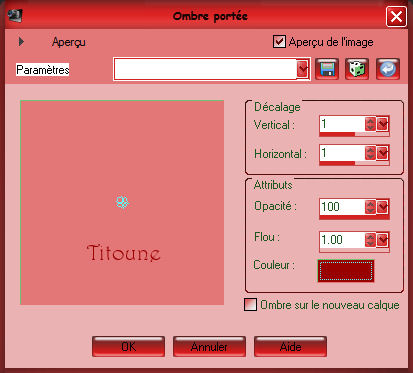
Firmar vuestro trabajo
37.-
Nos situamos sobre la capa Animación 2
Selecciones_ Cargar o guardar selección_ Cargar selección del disco
Buscar la selección "selection_fleur"

38.-
Efectos_ Complementos_ Color Efex / Nik software 3.0 software / Colorize
Method elegir_ 5
Color #fe0404
(deberás adaptarlo a los tubes que uses)
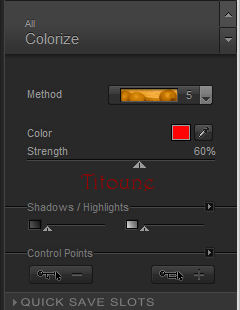
Selecciones_ Anular selección
Animación
39.-
Situaros sobre la capa Animación 1
Efectos_ Complementos_ Alien Skin / Xenofex 2 / Constellation
Make selection transparent seleccionado
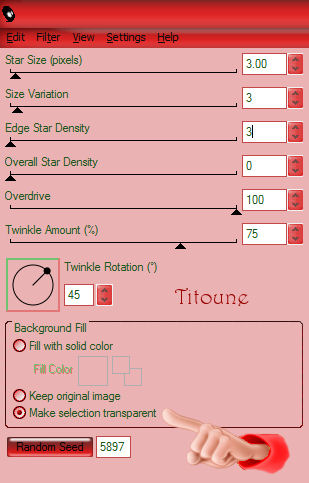
39.-
Situaros sobre la capa Animación 2
Selecciones_ Cargar o guardar selección_ Cargar selección del disco
Buscar la selección "selection_fleur2"
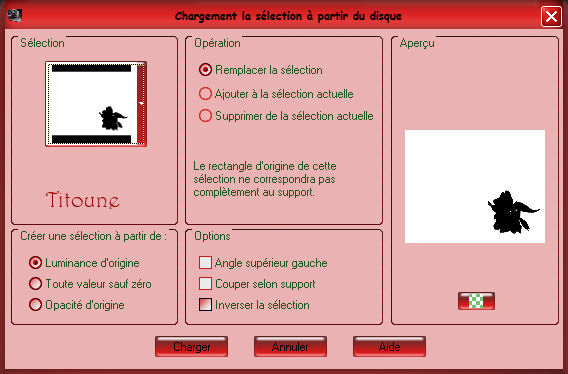
40.-
Efectos_ Complementos_ Eye candy 4000 / HSB noise
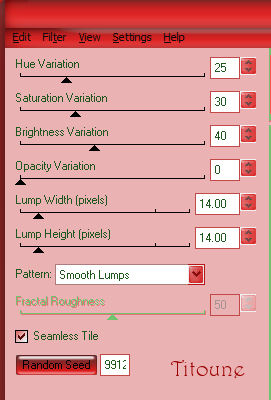
Selecciones_ Anular selección
Edición_ Copia fusionada
Abrir el programa Animation Shop
Edición_ Pegar como nueva animación
41.-
Regresar al Psp
Anular las últimas 5 etapas
42.-
Situados sobre la capa Animación 1
Efectos_ Complementos_ Alien Skin / Xenofex 2 / Constellation
Make selection transparent seleccionado
Clic sobre Random seed para cambiar el valor del efecto
43.-
Situaros sobre la capa Animación 2
Selecciones_ Cargar o guardar selección_ Cargar selección del disco
Buscar la selección "selection_fleur2"
44.-
Efectos_ Complementos_ Eye candy 4000 / HSB noise
Clic sobre Random seed para cambiar el valor del efecto
Selecciones_ Anular selección
Edición_ Copia fusionada
De nuevo en el Animation Shop
Edición_ Pegar después del marco activo
45.-
Regresar al Psp
Anular las últimas 5 etapas
46.-
Situados sobre la capa Animación 1
Efectos_ Complementos_ Alien Skin / Xenofex 2 / Constellation
Make selection transparent seleccionado
Clic sobre Random seed para cambiar el valor del efecto
47.-
Situaros sobre la capa Animación 2
Selecciones_ Cargar o guardar selección_ Cargar selección del disco
Buscar la selección "selection_fleur2"
48.-
Efectos_ Complementos_ Eye candy 4000 / HSB noise
Clic sobre Random seed para cambiar el valor del efecto
Selecciones_ Anular selección
Edición_ Copia fusionada
De nuevo en el Animation Shop
Edición_ Pegar después del marco activo
49.-
Edición_ Seleccionar todo
Animación_ Propiedades de la imagen
Poner la velocidad en 20
Lanzar la animación
Si todo es correcto y te gusta
Guardar en formato Gif
Hemos terminado nuestro trabajo
Espero que hayas disfrutado haciéndolo tanto como yo creándolo
Si tienes algún problema contacta con Titoune o en el correo de la web
El grupo PSP de Titoune
La Danse des Pinceaux
Titoune
Creado el 6 de mayo de 2011